設定>Windows Insider Program を開くと、最小条件をみたしていない、という以下の警告画面になります。

ここにある "Learn more" をクリックすると、以下のサイトに移動します。
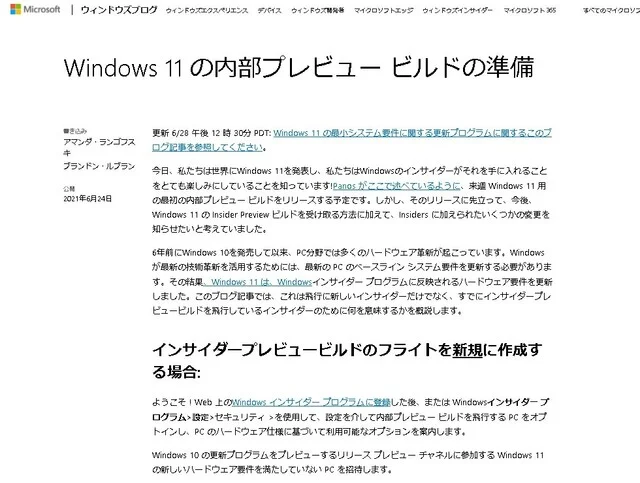
下の方にスクロールすると、赤枠部に ”ここでメディア作成ツールを使用” というリンクがあるので、これをクリックします。

すると、以下のぺージに移動します。

ここでは "ツールを今すぐダウンロード” をクリック。
ライセンス条項に同意すると以下の画面になります。

"別のPCのインストールメディアを作成する” にチェックを入れ、”次へ” をクリック。

言語、エディション、アーキテクチャを上記のように選択し、このPCにおすすめのオプションを使う” にチェックを入れ、”次へ”

ここでは、”USBフラッシュドライブ” にチェックを入れ、”次へ”
1時間ほどで、USBフラッシュドライブの作成が完了。

次回、これを使って、Windows 11 上から、Windows 10 にダウングレードする様子を紹介します。

ここにある "Learn more" をクリックすると、以下のサイトに移動します。
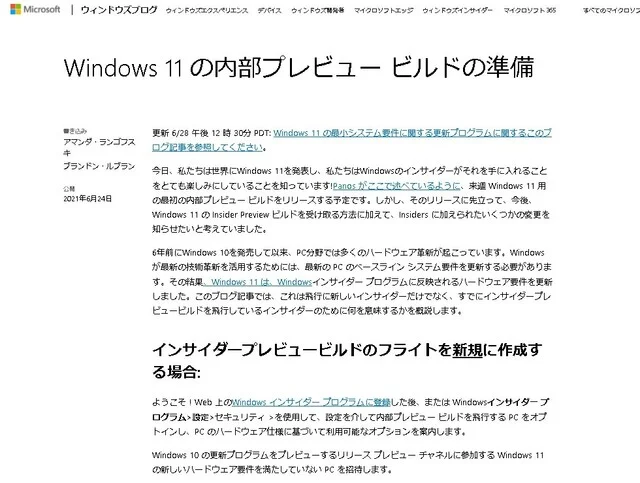
下の方にスクロールすると、赤枠部に ”ここでメディア作成ツールを使用” というリンクがあるので、これをクリックします。

すると、以下のぺージに移動します。

ここでは "ツールを今すぐダウンロード” をクリック。
ライセンス条項に同意すると以下の画面になります。

"別のPCのインストールメディアを作成する” にチェックを入れ、”次へ” をクリック。

言語、エディション、アーキテクチャを上記のように選択し、このPCにおすすめのオプションを使う” にチェックを入れ、”次へ”

ここでは、”USBフラッシュドライブ” にチェックを入れ、”次へ”
1時間ほどで、USBフラッシュドライブの作成が完了。

次回、これを使って、Windows 11 上から、Windows 10 にダウングレードする様子を紹介します。




























※コメント投稿者のブログIDはブログ作成者のみに通知されます